word分栏 word2010分栏设置
众所周知,word的内容非常的多,而且功能也非常的强大,在编写文档的过程当中,有时我们需要对内容进行分档处置,这时我们该怎么办呢?接下来我们就来看一看word2010版的分栏设置方式吧。
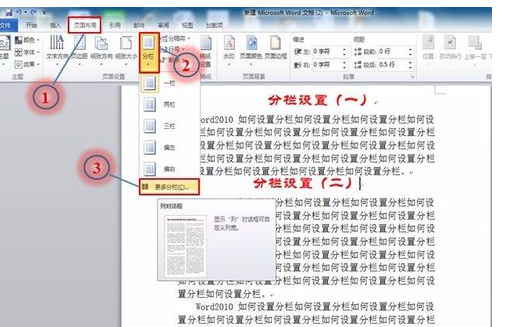
word分栏——word2010分栏设置
1.选择【页面布局】,点击【页面设置】组中的【分栏】按钮,在弹出的下拉菜单中选择【更多分栏】。
目的是:更加详细设置分栏的一些参数。
弹出的分栏对话框,在【预设】组中选择【两栏】,分别选中【分割线】和【栏宽相等】前面的方框,然后点击【确定】按钮。
注:可根据需要选择具体分栏数目。
【确定】完成后,分栏操作结束。
如果不需要显示中间分割线,且栏宽不等,你可以取消【分割线】及【栏宽相等】选项,然后根据需要设置栏宽字节数即可。
word怎么分栏使最后面的文字对整齐
1.打开文档,选择所有文字。找到页面布局选项卡,选择分栏,分为两栏。
2.页尾没有对整齐的哈。不美观。
3.选择页面布局,分隔符,连续。确认。
4.对整齐了,这样就好看多了。
5.有时候想把分栏之后的文档调整回来。我们就选中需要调整的文字。在页面布局中选择分栏,这时分为一栏。就调整回来了。
在对word进行分栏的时候,其实只要掌握正确的方式还是非常简单的,当然具体的如何排版,就需要看自己的意思了,如果你还想了解更多与之相关的内容,欢迎关注优词网。



 400-685-0732
400-685-0732
